ونڈوز میں ڈسک کی جگہ جاری کریں – مائیکروسافٹ سپورٹ ، اپنے کمپیوٹر پر ڈسک کی جگہ کو مؤثر طریقے سے کیسے آزاد کریں – ڈیجیٹل
اپنے کمپیوٹر پر مؤثر طریقے سے ڈسک کی جگہ کو کس طرح آزاد کریں
اگر میں نیا آلہ خریدنے کا ارادہ رکھتا ہوں تو ، جب میں ونڈوز کی تازہ کاریوں اور اسٹوریج کی جگہ کے بارے میں سوچتا ہوں تو مجھے کیا دھیان میں رکھنا چاہئے ?
ونڈوز میں ڈسک کی جگہ جاری کریں
مفت جگہ کی کمی آپ کے کمپیوٹر کی کارکردگی کو متاثر کرسکتی ہے. اس کا امکان ہے کہ وہ ونڈوز کی تازہ کاریوں کی تنصیب کو روک سکے. تاہم ، ان میں سے کچھ اپ ڈیٹس آپ کے کمپیوٹر کی حفاظت کے لئے بہت اہم ہیں. اپنے کمپیوٹر کو تازہ ترین اور ورکنگ آرڈر میں رکھنے کے لئے جگہ جاری کرنے کے کچھ طریقے یہ ہیں. یہ تجاویز ترتیب میں آویزاں ہیں. فہرست میں پہلے کے ساتھ شروع کریں ؛ اگر یہ آپ کو اپنے مسئلے کو حل کرنے کی اجازت نہیں دیتا ہے تو ، اگلے میں جائیں.
اپنے ونڈوز 11 ڈیوائس پر بقیہ کل ڈسک کی جگہ کو چیک کرنے کے لئے ، منتخب کریں فائل ایکسپلورر ٹاسک بار میں ، پھر منتخب کریں یہ ذاتی کمپیوٹر بائیں جانب. آپ کے پڑھنے والے پر دستیاب جگہ کے تحت ظاہر ہوتا ہے آلات اور قارئین.
محسوس کیا : اگر آپ نیچے دیئے گئے طریقہ کار پر عمل کرتے ہیں لیکن ڈسک کی جگہ کی کمی کی وجہ سے آپ کو ونڈوز اپ ڈیٹ کے مسائل کا سامنا کرنا پڑتا ہے تو ، ری سیٹ یا ونڈوز کی بحالی سے مدد مل سکتی ہے۔. مزید معلومات کے لئے ، ونڈوز کو دوبارہ انسٹال کریں.
اگر کم ڈسک کی جگہ کی غلطی عارضی فائل کی سنترپتی کی وجہ سے ظاہر ہوتی ہے
اگر آپ نے اپنے آلے پر جگہ کو آزاد کرنے کے لئے صفائی کی سفارشات کا استعمال کیا ہے ، تو آپ کو کم ڈسک کی جگہ نظر آتی ہے ، آپ کا ٹمپ فولڈر جلدی سے درخواست فائلوں سے بھر سکتا ہے (.APPX) مائیکروسافٹ اسٹور کے ذریعہ استعمال کیا جاتا ہے. مزید معلومات کے لئے ، کل وقتی فولڈر کی وجہ سے لو ڈسک کی جگہ کی خرابی دیکھیں.
اسٹوریج اسسٹنٹ کے ساتھ جگہ کو آزاد کریں
اسٹوریج وزرڈ غیر ضروری فائلوں کو ختم کرکے ، جیسے عارضی فائلوں اور آپ کی ٹوکری میں موجود عناصر کو ختم کرکے آپ کے لئے خود بخود جگہ آزاد کرسکتا ہے۔. مزید معلومات کے لئے ، اسٹوریج وزرڈ کے ساتھ ڈسک کی جگہ کا انتظام کرنا دیکھیں.
صفائی کی سفارشات کے ساتھ جگہ کو آزاد کریں
اگر آپ اسٹوریج وزرڈ کو استعمال نہیں کرنا چاہتے ہیں تو ، صفائی کی سفارشات آپ کو اپنے آلے کی عارضی فائلوں اور سسٹم فائلوں کی شناخت اور صاف کرنے میں مدد کرسکتی ہیں۔.
- منتخب کریں شروع کرنے کے لئے >ترتیبات >نظام >اسٹوریج >صفائی کی سفارشات.
- ہر زمرے کا جائزہ لیں ، بشمول عارضی فائلز, بڑی یا غیر استعمال شدہ فائلیں, بادل کے ساتھ مطابقت پذیر فائلیں اورغیر استعمال شدہ درخواستیں, پھر وہ اشیاء منتخب کریں جن کو آپ حذف کرنا چاہتے ہیں. ونڈوز فائلوں کا مشورہ دیتا ہے اور جب آپ ان اشیاء کو حذف کرتے ہیں تو آپ جس جگہ کی بچت کرتے ہیں اس کی مقدار کو دکھاتا ہے.
- ایک بار جب آپ کو حذف کرنے کے لئے آئٹمز کا انتخاب کیا گیا ہے تو ، بٹن منتخب کریں صاف کرنے کے لئے ہر حصے کے لئے.
محسوس کیا : اگر ونڈوز 10 میں اپ گریڈ کے بعد 10 دن سے بھی کم وقت گزر چکا ہے تو ، آپ کا سابقہ ونڈوز ورژن سسٹم فائل کے طور پر ظاہر ہوتا ہے جسے آپ حذف کرسکتے ہیں. اگر آپ کو ڈسک کی جگہ جاری کرنا ہے تو ، آپ اسے حذف کرسکتے ہیں ، لیکن یہ نہ بھولنا کہ اس سے آپ کے ونڈوز فولڈر کو حذف کردے گا.پرانا ، جس میں فائلیں شامل ہیں جو آپ کو اپنے پچھلے ونڈوز ورژن میں واپس آنے کا موقع فراہم کرتی ہیں. اگر آپ ونڈوز کے اپنے سابقہ ورژن کو حذف کرتے ہیں تو ، آپریشن منسوخ نہیں کیا جاسکتا ہے. (اب آپ ونڈوز کے اپنے سابقہ ورژن میں واپس نہیں آسکیں گے).
ونڈوز 11 کی تازہ ترین تازہ کاری کو انسٹال کرنے کے لئے جگہ جاری کریں
ونڈوز 11 اس بات کی نشاندہی کرسکتا ہے کہ تازہ ترین ونڈوز 11 فعالیت کی تازہ کاری کے ل more اسے مزید جگہ کی ضرورت ہے. آپ اپ ڈیٹ کرنے میں مدد کے لئے بیرونی اسٹوریج ڈیوائس کا استعمال کرسکتے ہیں.
محسوس کیا : اگر آپ کے آلے میں معیاری USB پورٹ نہیں ہے تو آپ کو مائیکرو USB اڈاپٹر استعمال کرنے کی ضرورت پڑسکتی ہے.
ذاتی فائلوں کو حذف کریں یا انہیں بیرونی اسٹوریج ڈیوائس میں منتقل کریں
ذاتی فائلیں ، جیسے ویڈیوز ، میوزک ، تصاویر اور دستاویزات ، آپ کے آلے پر بہت زیادہ جگہ پر قبضہ کرسکتی ہیں. فائلوں کو ظاہر کرنے کے لئے جو سب سے زیادہ جگہ استعمال کرتے ہیں:
- منتخب کریں فائل ایکسپلورر ٹاسک بار میں اور فائلوں کی تلاش کریں جو آپ منتقل کرنا چاہتے ہیں.
- نیچے یہ پی سی بائیں مینو میں ، ریکارڈ شدہ فائلوں کو ظاہر کرنے کے لئے ایک فولڈر منتخب کریں. فائلیں ویڈیوز, موسیقی, تصاویر اور ڈاؤن لوڈ عام طور پر آپ کے آلے پر محفوظ کردہ سب سے بڑی فائلوں پر مشتمل ہے.
- کسی فولڈر میں فائلوں کے سائز کو ظاہر کرنے کے لئے ، منتخب کریں ڈسپلے ٹاسک بار میں ، پھر تفصیلات. کھلی جگہ پر دائیں کلک کریں (یا کلید کو منتخب کریں اور تھامیں) ، پھر منتخب کریں ترتیب دیں >سائز فہرست کے اوپری حصے میں سب سے بڑی فائلوں کو ظاہر کرنے کے لئے.
- اگر فائلوں کو آپ کو مزید ضرورت نہیں ہے تو آپ اپنے آلے پر ہیں ، آپ انہیں حذف یا بیرونی اسٹوریج ڈیوائس ، جیسے USB پلیئر یا ایس ڈی کارڈ میں منتقل کرسکتے ہیں یا منتقل کرسکتے ہیں۔.
محسوس کیا : اگر آپ فائلوں کو حذف کرتے ہیں تو ، ٹوکری کو اپنے آلے سے مکمل طور پر حذف کرنے اور جگہ کو آزاد کرنے کے لئے خالی کرنا نہ بھولیں.
فوٹو ، میوزک ، ویڈیوز یا دیگر فائلوں کو منتقل کرنے کے لئے جو آپ رکھنا چاہتے ہیں ، لیکن یہ کہ آپ اکثر استعمال نہیں کرتے ہیں ، انہیں بیرونی اسٹوریج ڈیوائس پر محفوظ کرنا یاد رکھیں ، مثال کے طور پر USB کی یا کارڈ SD. جب قاری منسلک ہوجائے تو آپ ان کا استعمال کرسکتے ہیں ، لیکن وہ آپ کے کمپیوٹر پر جگہ پر قبضہ نہیں کریں گے.
- بیرونی اسٹوریج ڈیوائس ، جیسے USB پلیئر یا SD کارڈ ، اپنے کمپیوٹر سے مربوط کریں.
- کھلا فائل ایکسپلورر ٹاسک بار میں اور فولڈر کھولیں جس میں فائلیں شامل ہوں جس میں آپ منتقل کرنا چاہتے ہیں.
- فائلوں کو منتخب کریں ، پھر منتخب کریں کٹ ربن پر. بیرونی اسٹوریج ڈیوائس کے مقام تک رسائی حاصل کریں جس سے آپ نے جوڑا ہے ، پھر منتخب کریں چھڑی .
کسی دوسرے قاری پر نئی ذاتی فائلوں کو محفوظ کریں
کسی دوسرے قارئین کو نئی فائلوں کی ریکارڈنگ مستقبل میں قاری پر جگہ کے ناکافی مسائل سے گریز کرتی ہے ، لہذا آپ کو اپنی فائلوں کو کئی بار کسی دوسرے کھلاڑی میں منتقل کرنے کی ضرورت نہیں ہے۔. ڈیفالٹ ریڈر پر اپنی تمام نئی فائلوں کو بچانے کے بجائے ، آپ کسی اور قاری کو زیادہ سے زیادہ مفت جگہ کے ساتھ بچا سکتے ہیں.
- منتخب کریں شروع کرنے کے لئے >ترتیبات >نظام >اسٹوریج >اعلی درجے کی اسٹوریج کی ترتیبات >جہاں نیا مواد محفوظ ہے.
اسٹوریج کی ترتیبات کھولیں - ہر قسم کے مواد کے ل drop ، ڈراپ ڈاون مینو میں سے ایک قاری کو منتخب کریں. اگر آپ جو قاری استعمال کرنا چاہتے ہیں وہ ظاہر نہیں ہوتا ہے تو ، چیک کریں کہ یہ آپ کے کمپیوٹر سے منسلک ہے.
ون ڈرائیو کی درخواست پر فائلوں کو چالو کریں
آپ ون ڈرائیو ڈیمانڈ پر فائلوں کو چالو کرکے جگہ کی بچت کرسکتے ہیں ، جو ایک چھوٹی فائل کو محفوظ کرتی ہے محفوظ جگہ کی آپ کے ہارڈ ڈرائیو پر معیاری فائل کی بجائے جو آپ کے ون ڈرائیو اکاؤنٹ میں بادل میں محفوظ ہے. آپ تمام معیاری ورژن ڈاؤن لوڈ کرنے کے لئے ہارڈ ڈرائیو پر جگہ استعمال کیے بغیر اپنے کمپیوٹر سے اپنی ون ڈرائیو فائلوں تک رسائی حاصل کرسکتے ہیں۔. مزید معلومات کے لئے ، ونڈوز کے لئے ون ڈرائیو درخواست فائلوں کے ساتھ ڈسک کی جگہ کو محفوظ کریں .
ایک وائرس یا دیگر بدنیتی پر مبنی سافٹ ویئر آپ کے سسٹم فائلوں کو خراب کرکے کافی مقدار میں ڈسک کی جگہ استعمال کرسکتا ہے. اگر آپ کو لگتا ہے کہ آپ کا پی سی کسی بدنیتی پروگرام سے متاثر ہے تو ، اینٹی وائرس پروگرام کو ونڈوز سیفٹی کے بطور اینٹی وائرس تجزیہ اور صفائی ستھرائی پر عمل کرنے کے لئے استعمال کریں۔. اگر اس سے مسئلہ حل نہیں ہوتا ہے تو ، آپ کو اپنے کمپیوٹر کو دوبارہ ترتیب دینے کی ضرورت پڑسکتی ہے.
اضافی مدد حاصل کریں
اگر آپ نے یہاں پیش کردہ ہدایات پر عمل کیا ہے ، لیکن پھر بھی آپ کو اپنے آلے پر مدد کی مفت جگہ کی ضرورت ہے تو ، آپ کسی سپورٹ ایجنٹ کے ساتھ چیٹ کرنے کے لئے مائیکروسافٹ سپورٹ سے رابطہ کرسکتے ہیں۔. اس کی بھی سفارش کی جاتی ہے اگر آپ کی خلائی ریلیز کی کوششیں خاص غلطی کے کوڈ کو متحرک کرتی ہیں جن کی آپ کو قرارداد کے لئے درکار ہوگا.
مندرجہ ذیل سوالات خاص طور پر ڈسک کی جگہ اور ونڈوز اپ ڈیٹ کی کمی سے منسلک ہیں. ونڈوز اپ ڈیٹ کے بارے میں مزید معلومات حاصل کریں.
کیسے جاننے کے ل. اگر میرے پاس تازہ کاریوں کو انسٹال کرنے کے لئے کافی ڈسک کی جگہ نہیں ہے ?
جب اپ ڈیٹ انسٹال کرنے کے لئے کافی جگہ دستیاب نہیں ہے تو ، ایک سیاق و سباق کی اطلاع آپ کو بتاتی ہے کہ اپ ڈیٹ انسٹال کرنے کے لئے آپ کو اضافی جگہ کی ضرورت ہے.
جب آپ منتخب کریں درست مسائل, آپ کو مطلوبہ اضافی جگہ سے آگاہ کیا جائے گا. آپ کو یہ بھی بتایا جائے گا کہ آپ بیرونی اسٹوریج ڈیوائس کا استعمال کرسکتے ہیں تاکہ اپنی ہارڈ ڈرائیو پر اتنی جگہ آزاد نہ کریں۔. ونڈوز کی تازہ کاریوں کو انسٹال کرنے کے لئے جگہ کو آزاد کرنے کا طریقہ معلوم کریں.
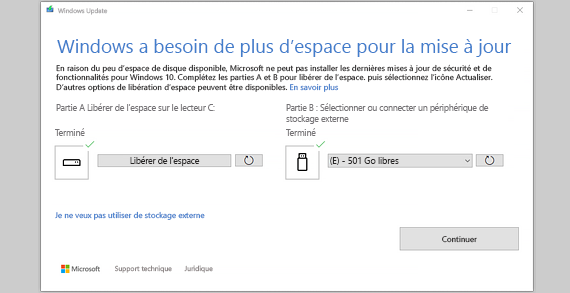
آپ کے آلے کو اپ ڈیٹ کرنے کی ضرورت کے مطابق کل دستیاب ڈسک کی جگہ مختلف ہوتی ہے. عام اصول کے طور پر ، خصوصیات کی تازہ کاریوں میں 6 – 11 جی بی مفت یا زیادہ جگہ کی ضرورت ہوتی ہے ، جبکہ معیار کے لحاظ سے تازہ کاریوں میں 2 – 3 جی بی یا اس سے زیادہ کی ضرورت ہوتی ہے۔. فعالیت کی تازہ کاری اور کوالٹی اپ ڈیٹ کے درمیان فرق دریافت کریں.
تازہ کاری کے عمل کے دوران ونڈوز کو اضافی جگہ کی ضرورت کیوں ہے ?
آپ کو اپ ڈیٹ ڈاؤن لوڈ کرنے کے لئے ڈسک اسپیس کی ضرورت ہے ، فی الحال انسٹال کردہ تمام اختیاری اور زبانوں کے نئے ورژن ڈاؤن لوڈ کریں ، نیز اپ ڈیٹ کو بھی لاگو کریں۔. تازہ کاری کے خاتمے کا خیال رکھنے کے لئے اضافی جگہ عارضی طور پر ضروری ہے (عام طور پر 10 دن کے لئے). اپ ڈیٹ مکمل ہونے کے بعد یہ جگہ برآمد کی جاسکتی ہے. ایسا کرنے کے لئے ، منتخب کریں شروع کرنے کے لئے > ترتیبات > نظام > اسٹوریج > صفائی کی سفارشات. ایک بار جب آپ کو حذف کرنے کے لئے آئٹمز کا انتخاب کیا گیا ہے تو ، بٹن منتخب کریں صاف کرنے کے لئے اس حصے کے لئے.
اسٹوریج کی ترتیبات کھولیں
ڈاؤن لوڈ کے سائز کو کم کرنے کے لئے اپ ڈیٹ کو کمپریس کیا گیا ہے.
محسوس کیا : محفوظ اسٹوریج والے آلات کے ل an ، ایک تازہ کاری دیگر ڈسک کی جگہ استعمال کرنے سے پہلے محفوظ اسٹوریج کی جگہ کا استعمال کرتی ہے. معلومات کے لئے پیپ کے لئے ، ونڈوز 10 میں محفوظ اسٹوریج کا آپریشن دیکھیں.
ونڈوز کو اپ ڈیٹ کرنے کے لئے درکار جگہ کی ضرورت کیوں ہے؟ ?
خصوصیات کو اپ ڈیٹ کرنے کے لئے درکار جگہ کا انحصار دو عوامل پر ہے: اپ ڈیٹ کا راستہ اس کے ساتھ ساتھ اختیاری مواد اور دیگر اپ ڈیٹس کا سائز جو آپ کے پی سی پر اپ ڈیٹ کرنے والی خصوصیات کی تنصیب کے دوران لاگو ہوتا ہے۔.
محسوس کیا : محفوظ اسٹوریج والے آلات کے ل an ، ایک تازہ کاری دیگر ڈسک کی جگہ استعمال کرنے سے پہلے محفوظ اسٹوریج کی جگہ کا استعمال کرتی ہے. معلومات کے لئے پیپ کے لئے ، ونڈوز 10 میں محفوظ اسٹوریج کا آپریشن دیکھیں.
ونڈوز دستیاب ڈسک کی جگہ پر منحصر ہے ، تین مختلف خصوصیات کو اپ ڈیٹ کرنے والے راستوں کی پیروی کرتی ہے.
- کافی ڈسک کی جگہ والے پی سی کے لئے
جب آپ اپنے کمپیوٹر کو استعمال کرتے ہیں تو ونڈوز خود بخود پس منظر کی تازہ کاری کے عمل کا ایک بڑا حصہ انجام دینے کی کوشش کرتا ہے. اس سے آپ کا پی سی ہوگا اس وقت میں کافی حد تک کم ہوجاتا ہے آف لائن (یا ناقابل استعمال) اپ ڈیٹ کے دوران ، اگرچہ یہ اپ ڈیٹ کو مکمل کرنے کے لئے عارضی طور پر زیادہ ڈسک کی جگہ استعمال کرسکتا ہے. تازہ کاریوں کے دوران لازوال وقت کو کم کرنے کی ہماری کوششوں کے بارے میں مزید معلومات حاصل کریں (صرف اس لمحے کے لئے انگریزی میں). - ایک محدود مفت جگہ والے پی سی کے لئے ، لیکن خود بخود کافی ہے
تازہ کاری ، ونڈوز خود بخود بہتر ہوجاتی ہے تاکہ اپ ڈیٹ انسٹال کرنے کے لئے درکار مفت ڈسک کی جگہ کی مقدار کو کم کیا جاسکے. یہ طویل تنصیب کے وقت میں ترجمہ ہوتا ہے. - پی سی کے لئے جو اپ ڈیٹ کو خود بخود انسٹال کرنے کے لئے اتنی جگہ نہیں رکھتے ہیں
ونڈوز آپ کو دعوت دیتا ہے کہ آپ ڈسک کی جگہ جاری کریں یا اپنے کمپیوٹر پر عارضی طور پر اسٹوریج کو بڑھانے کے لئے بیرونی اسٹوریج کا استعمال کریں. اگر آپ بیرونی اسٹوریج ڈیوائس کا استعمال کرتے ہیں تو ، ونڈوز کو سسٹم پلیئر پر اتنی مفت جگہ کی ضرورت نہیں ہے کیونکہ یہ آپ کے بیرونی اسٹوریج کو عارضی طور پر استعمال کرتا ہے۔.
ان تمام اپ ڈیٹ تک رسائی کے راستوں کے لئے ، آپ کے کمپیوٹر پر لاگو اختیاری مواد اور دیگر تازہ کاریوں پر منحصر ہے جو آپ کے کمپیوٹر پر لاگو ہوتا ہے ، ڈسک کی کل جگہ کی ضرورت ہوتی ہے۔. مثال کے طور پر :
- اختیاری خصوصیات. ونڈوز کے لئے دستیاب بہت ساری اختیاری خصوصیات نظام کے ذریعہ ، یا دستی طور پر آپ کے ذریعہ ڈیمانڈ پر پہلے سے انسٹال یا حاصل کی جاتی ہیں۔. آپ اپنے کمپیوٹر پر نصب افراد تک رسائی حاصل کرکے دیکھ سکتے ہیں شروع کرنے کے لئے >ترتیبات >درخواستیں >اختیاری خصوصیات.
اختیاری فنکشنل پیرامیٹرز کھولیں
ان خصوصیات کا سائز 1 MB سے کم اور ونڈوز مخلوط حقیقت کے پورٹل کے لئے تقریبا 2 جی بی کے درمیان ہے. آپ اختیاری خصوصیات کو انسٹال کرکے اپنے کمپیوٹر پر خصوصیات کو انسٹال کرنے کے لئے درکار جگہ کی مقدار کو کم کرسکتے ہیں جو آپ استعمال نہیں کرتے ہیں. - زبانیں نصب ہیں. ونڈوز بہت سی زبانوں میں واقع ہے. اگرچہ بہت سے لوگ ایک وقت میں صرف ایک ہی زبان استعمال کرتے ہیں ، لیکن کچھ دو یا زیادہ زبانوں کے مابین کچھ تبدیل ہوتا ہے. آپ دیکھ سکتے ہیں کہ منتخب کرکے آپ کے کمپیوٹر پر کون سی زبانیں نصب ہیں شروع کرنے کے لئے >ترتیبات >گھنٹہ اور زبان >زبان اور علاقہ .
اوپن زبان کے پیرامیٹرز
ہر تازہ کاری کے دوران ، ضبطی کے تمام لسانی اور اس سے وابستہ وسائل ، مخر ترکیب کے ذریعہ متن کی تبدیلی ، مخر پہچان اور ہینڈ رائٹنگ کی پہچان کو اپ ڈیٹ کرنا ہوگا. ہر زبان کے لئے مواد 175 ایم بی سے 300 ایم بی سے زیادہ ہوسکتا ہے. آپ اپنے کمپیوٹر پر خصوصیات کو انسٹال کرنے کے لئے درکار جگہ کو کم کرسکتے ہیں جو آپ استعمال نہیں کرتے ہیں ان زبانوں کو ان انسٹال کرکے. - قارئین کی تازہ کاری. OEMs اور دیگر مادی شراکت دار بعض اوقات نئے گرافک ، نیٹ ورک ، آڈیو اور دیگر کو نئے آپریٹنگ سسٹم کی تازہ کاری کے ساتھ مل کر شائع کرتے ہیں۔. ان قارئین کا سائز آپ کے پی سی اور ان قارئین پر منحصر ہے جو اپ ڈیٹ ہوچکے ہیں.
- آپریٹنگ سسٹم کے معیار کی تازہ کاری. خصوصیات کی تازہ کاری کے دوران ، ونڈوز خود بخود آخری کوالٹی اپ ڈیٹ کو ڈاؤن لوڈ اور انسٹال کرنے کی کوشش کرتا ہے ، تاکہ آپ کا پی سی استعمال کرنا شروع کرتے ہی تازہ ترین ہوجائے گا۔. خصوصیات کی تازہ کاری کی اشاعت کے فورا بعد ہی ، اس سے وابستہ معیار کی تازہ کاری چند سو ایم بی تک محدود ہوسکتی ہے ، لیکن چونکہ دیگر سیکیورٹی اور معیار میں ترمیم پر عمل درآمد ہوتا ہے ، معیار کی تازہ کاری 1 جی بی یا اس سے زیادہ تک پہنچ سکتی ہے۔. اگر آپ کا کمپیوٹر ڈسک کی جگہ سے کم ہے تو ، آپ خصوصیات کو اپ ڈیٹ کرنے کے بعد کوالٹی اپ ڈیٹ ڈاؤن لوڈ اور انسٹال کرسکتے ہیں.
آخر میں ، ونڈوز اپ ڈیٹ عارضی طور پر ہائبر فائائل کو غیر فعال کردے گا.سیس ، پیج فائل.خصوصیات کی تازہ کاری کو لاگو کرنے کے لئے عام طور پر ان فائلوں کے زیر قبضہ جگہ کو استعمال کرنے کے لئے ایس وائی ایس اور دیگر سسٹم فائلیں. اپ ڈیٹ کو لاگو کرنے کے لئے تمام فائلیں جو اپ ڈیٹ کو لاگو کرنے کے لئے غیر فعال کردی گئیں ہیں وہ خود بخود دوبارہ متحرک ہوجائیں گی. چونکہ ان فائلوں کا سائز اس بات پر منحصر ہے کہ آپ اپنے پی سی اور اس کے رام (رام) کی مقدار کو کس طرح استعمال کرتے ہیں ، لہذا اپ ڈیٹ کرنے کے لئے دستیاب ڈسک کی جگہ کی مقدار مختلف ہوسکتی ہے ، یہاں تک کہ دو مختلف پی سی کے لئے بھی جو بالکل اسی آپریٹنگ سسٹم امیج ہیں۔.
اپ ڈیٹ کے راستے اور خصوصیات کے امتزاج کا مطلب یہ ہے کہ اپ ڈیٹ کرنے کے لئے درکار ڈسک کی جگہ کافی حد تک مختلف ہوسکتی ہے. ونڈوز 10 ورژن 1803 میں پی سی کی تازہ کاریوں کی کچھ مثالیں یہ ہیں:
آف لائن وقت کو کم کرنے کے لئے بہتر بنایا گیا
کم سے کم ڈسک کی جگہ کے لئے بہتر بنایا گیا
بیرونی اسٹوریج کے ساتھ کم سے کم ڈسک کی جگہ کے لئے بہتر بنایا گیا
تازہ کارییں ، کم سے کم اختیاری زبانیں اور افادیت
تازہ کارییں ، زبانیں اور بہت ساری اختیاری خصوصیات
یہ کیسے جاننے کے لئے کہ میں نے کتنی جگہ چھوڑی ہے ?
اپنے ونڈوز 11 ڈیوائس پر بقیہ کل ڈسک کی جگہ کو چیک کرنے کے لئے ، منتخب کریں فائل ایکسپلورر ٹاسک بار میں ، پھر منتخب کریں یہ ذاتی کمپیوٹر بائیں جانب. آپ کے پڑھنے والے پر دستیاب جگہ کے تحت ظاہر ہوتا ہے آلات اور قارئین.
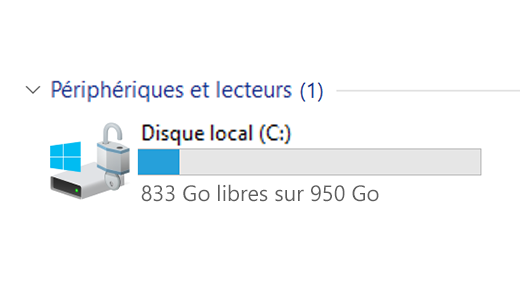
جب میں کلاؤڈ اسٹوریج سروس کے بجائے اونڈرائیو جیسے کلاؤڈ اسٹوریج سروس کے بجائے مقامی بیرونی بیرونی اسٹوریج ڈیوائس ، جیسے USB پلیئر استعمال کروں۔ ?
مندرجہ ذیل معاملات میں بیرونی اسٹوریج ڈیوائس کا استعمال کرنا افضل ہوسکتا ہے:
- جب انٹرنیٹ تک رسائی دستیاب نہیں ہے.
- جب آپ کو بڑی فائلیں یا بڑی تعداد میں فائلوں کو ذخیرہ کرنے کی ضرورت ہو. اس معاملے میں ، فائلوں کو ڈاؤن لوڈ کرنے میں عام طور پر زیادہ وقت لگتا ہے اور ان کا اسٹوریج زیادہ مہنگا ہوسکتا ہے.
میری ہارڈ ڈرائیو تقریبا بھری ہوئی ہے. یہ کیسے جاننے کے لئے کہ میرا ونڈوز ورژن تازہ ترین ہے ?
ونڈوز اپ ڈیٹ اہل آلات کو خود بخود اپ ڈیٹ پیش کرتا ہے. یہ چیک کرنے کے لئے کہ آپ کا آلہ تازہ ترین ہے ، منتخب کریں شروع کرنے کے لئے > ترتیبات > ونڈوز اپ ڈیٹ , پھر منتخب کریں تلاش کی تازہ کارییں.
دستیاب تازہ کاریوں کو چیک کریں
اگر میں نیا آلہ خریدنے کا ارادہ رکھتا ہوں تو ، جب میں ونڈوز کی تازہ کاریوں اور اسٹوریج کی جگہ کے بارے میں سوچتا ہوں تو مجھے کیا دھیان میں رکھنا چاہئے ?
ونڈوز 11 کو چلانے کے لئے 64 جی بی پروسیسر کی ضرورت ہے.
اپنے آلے کے لئے اسٹوریج آلات کے انتخاب کے بارے میں ، نہ صرف سامان کی ذخیرہ کرنے کی گنجائش میں دلچسپی لیں. اکثر ، اسٹوریج ڈیوائس کی رفتار اس کے سائز سے زیادہ ہوتی ہے. “ایچ ڈی ڈی” قسم جیسے سست اسٹوریج آلات والے آلات عام طور پر “ایس ایس ڈی” یا “ای ایم ایم سی” قسم کے تیز اسٹوریج آلات استعمال کرنے والوں کے مقابلے میں نمایاں طور پر آہستہ ہوتے ہیں۔.
کیا مجھے اپ ڈیٹ کرنے سے پہلے اپنی ہارڈ ڈرائیو سے ہر چیز کو مٹا دینا چاہئے یا صرف کچھ عناصر ?
اپنے آلے کو اپ ڈیٹ کرنے کے ل You آپ کو اپنی ہارڈ ڈرائیو کے تمام عناصر کو حذف کرنے کی ضرورت نہیں ہے ، لیکن اپ ڈیٹ کرنے کے قابل ہونے کے ل you آپ کو کافی جگہ جاری کرنی ہوگی۔.
وابستہ حصے
- ونڈوز 10 کے تحت اپنے کمپیوٹر کی کارکردگی کو بہتر بنانے کے لئے مشورہ
- ونڈوز ایکٹیویشن کی غلطیوں پر مدد حاصل کریں
- اپنے کلاؤڈ اسٹوریج کو کیسے کم کریں
مفت جگہ کی کمی آپ کے کمپیوٹر کی کارکردگی کو متاثر کرسکتی ہے. اس کا امکان ہے کہ وہ ونڈوز کی تازہ کاریوں کی تنصیب کو روک سکے. تاہم ، ان میں سے کچھ اپ ڈیٹس آپ کے کمپیوٹر کی حفاظت کے لئے بہت اہم ہیں. اپنے کمپیوٹر کو تازہ ترین اور ورکنگ آرڈر میں رکھنے کے لئے جگہ جاری کرنے کے کچھ طریقے یہ ہیں. یہ تجاویز ترتیب میں آویزاں ہیں. فہرست میں پہلے کے ساتھ شروع کریں ؛ اگر یہ آپ کو اپنے مسئلے کو حل کرنے کی اجازت نہیں دیتا ہے تو ، اگلے میں جائیں.
اپنے ونڈوز 10 ڈیوائس پر بقیہ کل ڈسک کی جگہ کو چیک کرنے کے لئے ، منتخب کریںفائل ایکسپلورر ٹاسک بار پر ، پھر منتخب کریں یہ پی سی بائیں جانب. آپ کے پڑھنے والے پر دستیاب جگہ کے تحت ظاہر ہوتا ہے آلات اور قارئین.
محسوس کیا : اگر آپ نیچے دیئے گئے طریقہ کار پر عمل کرتے ہیں لیکن ڈسک کی جگہ کی کمی کی وجہ سے آپ کو ونڈوز اپ ڈیٹ کے مسائل کا سامنا کرنا پڑتا ہے تو ، ری سیٹ یا ونڈوز کی بحالی سے مدد مل سکتی ہے۔. مزید معلومات کے لئے ، ونڈوز کو دوبارہ انسٹال کریں.
اگر کم ڈسک کی جگہ کی غلطی عارضی فائل کی سنترپتی کی وجہ سے ظاہر ہوتی ہے
اگر آپ نے اپنے آلے پر جگہ کو آزاد کرنے کے لئے ڈسک کلیننگ ٹول کا استعمال کیا ہے اور اگر آپ کو کم ڈسک کی جگہ نظر آتی ہے تو ، آپ کا ٹمپ فولڈر جلدی سے ایپلی کیشن فائلوں سے بھر سکتا ہے (.APPX) مائیکروسافٹ اسٹور کے ذریعہ استعمال کیا جاتا ہے. مزید معلومات کے لئے ، کل وقتی فولڈر کی وجہ سے لو ڈسک کی جگہ کی خرابی دیکھیں.
اسٹوریج اسسٹنٹ کے ساتھ جگہ کو آزاد کریں
اسٹوریج وزرڈ غیر ضروری فائلوں کو ختم کرکے ، جیسے عارضی فائلوں اور آپ کی ٹوکری میں موجود عناصر کو ختم کرکے آپ کے لئے خود بخود جگہ آزاد کرسکتا ہے۔. مزید معلومات کے لئے ، اسٹوریج وزرڈ کے ساتھ ڈسک کی جگہ کا انتظام کرنا دیکھیں.
ڈسک کی صفائی کے ساتھ جگہ کو آزاد کریں
اگر آپ کے سسٹم میں اسٹوریج وزرڈ نہیں ہے تو ، آپ اپنے آلے سے عارضی فائلوں اور سسٹم فائلوں کو حذف کرنے کے لئے ڈسک کلیننگ ٹول کا استعمال کرسکتے ہیں۔.
- ٹاسک بار تلاش کے علاقے میں ، داخل کریں ڈسک کی صفائی, پھر نتائج کی فہرست سے ڈسک کی صفائی کا انتخاب کریں.
- قارئین کو منتخب کریں جس کے لئے آپ فائلوں کا مالک بننا چاہتے ہیں ، پھر منتخب کریں ٹھیک ہے.
- جس فائل کی قسم کو آپ حذف کرنا چاہتے ہیں اس کے ساتھ ہی چیک باکس منتخب کریں. (ہر قسم کی فائل کی تفصیل ظاہر کرنے کے لئے ، اس کا نام منتخب کریں.) پہلے سے طے شدہ ، اختیارات پروگرام فائلیں ڈاؤن لوڈ کی گئیں, عارضی انٹرنیٹ فائلیں اور منیچرز منتخب ہیں. اگر آپ ان فائلوں کو حذف نہیں کرنا چاہتے ہیں تو ان خانوں کو غیر چیک کرنا یاد رکھیں.
- اور بھی جگہ کو آزاد کرنے کے لئے ، منتخب کریں صاف نظام کی فائلیں, ایک قاری منتخب کریں ، منتخب کریں ٹھیک ہے. ایک بار جب سسٹم نے اپنا حساب کتاب کرلیا تو ، سسٹم فائل کی قسم کا انتخاب کریں جسے آپ حذف کرنا چاہتے ہیں. ڈسک کی صفائی میں جگہ کی مقدار کا حساب لگانے میں چند منٹ لگیں گے جو جاری کیا جاسکتا ہے.
محسوس کیا : اگر ونڈوز 10 میں اپ گریڈ کے بعد 10 دن سے بھی کم وقت گزر چکا ہے تو ، آپ کا سابقہ ونڈوز ورژن سسٹم فائل کے طور پر ظاہر ہوتا ہے جسے آپ حذف کرسکتے ہیں. اگر آپ کو ڈسک کی جگہ جاری کرنا ہے تو ، آپ اسے حذف کرسکتے ہیں ، لیکن یہ نہ بھولنا کہ اس سے آپ کے ونڈوز فولڈر کو حذف کردے گا.پرانا ، جس میں فائلیں شامل ہیں جو آپ کو اپنے پچھلے ونڈوز ورژن میں واپس آنے کا موقع فراہم کرتی ہیں. اگر آپ ونڈوز کے اپنے سابقہ ورژن کو حذف کرتے ہیں تو ، آپریشن منسوخ نہیں کیا جاسکتا ہے. (اب آپ اپنے پچھلے ونڈوز ورژن میں واپس نہیں آسکیں گے.)
- آپ اپنے آپریٹنگ سسٹم پلیئر (قاری جس پر ونڈوز انسٹال ہے) کو بھی کمپریس کرسکتے ہیں ، جو آپ کو اہم اپ ڈیٹس انسٹال کرنے کے لئے اضافی جگہ حاصل کرنے کی اجازت دیتا ہے۔. یہ عمل پیدا ہونا اس قاری کے مواد کو حذف نہ کریں. آپ کو کمپریسڈ ریڈر سے فائلوں کو کھولنے اور بچانے میں کوئی پریشانی نہیں ہونی چاہئے.
- اگر آپ آپریٹنگ سسٹم ریڈر کو کمپریس کرنا چاہتے ہیں تو منتخب کریں فائل ایکسپلورر ٹاسک بار میں ، پھر ، بائیں پین میں ، منتخب کریں یہ پی سی. دائیں -کلیک کریں یا آپریٹنگ سسٹم ریڈر کو طویل وقت کے لئے دبائیں (عام طور پر سی) ، پھر منتخب کریں خصوصیات, پھر ٹیب کے نیچے جنرل , منتخب کریں ڈسک کی جگہ کو بچانے کے لئے اس قاری کو سکیڑیں. منتخب کریں درخواست دیں >ٹھیک ہے. تازہ کاری کو انسٹال کرنے کے بعد ، آپ کسی بھی وقت علاقے کو غیر فعال کرکے آپریٹنگ سسٹم ریڈر کو دستی طور پر ڈیکم کرسکتے ہیں ڈسک کی جگہ کو بچانے کے لئے اس قاری کو سکیڑیں فعال باکس ، پھر منتخب کرنا درخواست دیں >ٹھیک ہے.
ونڈوز 10 کی تازہ ترین تازہ کاری کو انسٹال کرنے کے لئے جگہ جاری کریں
ونڈوز 10 اس بات کی نشاندہی کرسکتا ہے کہ تازہ ترین ونڈوز 10 فعالیت کی تازہ کاری حاصل کرنے کے لئے اسے مزید جگہ کی ضرورت ہے. آپ اپ ڈیٹ کرنے میں مدد کے لئے بیرونی اسٹوریج ڈیوائس کا استعمال کرسکتے ہیں.
محسوس کیا : اگر آپ کے آلے میں معیاری USB پورٹ نہیں ہے تو آپ کو مائیکرو USB اڈاپٹر استعمال کرنے کی ضرورت پڑسکتی ہے.
ذاتی فائلوں کو حذف کریں یا انہیں بیرونی اسٹوریج ڈیوائس میں منتقل کریں
ذاتی فائلیں ، جیسے ویڈیوز ، میوزک ، تصاویر اور دستاویزات ، آپ کے آلے پر بہت زیادہ جگہ پر قبضہ کرسکتی ہیں. فائلوں کو ظاہر کرنے کے لئے جو سب سے زیادہ جگہ استعمال کرتے ہیں:
- منتخب کریں فائل ایکسپلورر ٹاسک بار میں اور فائلوں کی تلاش کریں جو آپ منتقل کرنا چاہتے ہیں.
- نیچے یہ پی سی بائیں مینو میں ، ریکارڈ شدہ فائلوں کو ظاہر کرنے کے لئے ایک فولڈر منتخب کریں. فائلیں ویڈیوز, موسیقی, تصاویر اور ڈاؤن لوڈ عام طور پر آپ کے آلے پر محفوظ کردہ سب سے بڑی فائلوں پر مشتمل ہے.
- کسی فولڈر میں فائل کے سائز کو ظاہر کرنے کے لئے ، ٹیب کو منتخب کریں ڈسپلے, پھر منتخب کریں تفصیلات. کھلی جگہ پر دائیں کلک کریں ، پھر منتخب کریں ترتیب دیں >سائز فہرست کے اوپری حصے میں سب سے بڑی فائلوں کو ظاہر کرنے کے لئے.
- اگر فائلوں کو آپ کو مزید ضرورت نہیں ہے تو آپ اپنے آلے پر ہیں ، آپ انہیں حذف یا بیرونی اسٹوریج ڈیوائس ، جیسے USB پلیئر یا ایس ڈی کارڈ میں منتقل کرسکتے ہیں یا منتقل کرسکتے ہیں۔.
محسوس کیا : اگر آپ فائلوں کو حذف کرتے ہیں تو ، ٹوکری کو اپنے آلے سے مکمل طور پر حذف کرنے اور جگہ کو آزاد کرنے کے لئے خالی کرنا نہ بھولیں.
فوٹو ، میوزک ، ویڈیوز یا دیگر فائلوں کو منتقل کرنے کے لئے جو آپ رکھنا چاہتے ہیں ، لیکن یہ کہ آپ اکثر استعمال نہیں کرتے ہیں ، انہیں بیرونی اسٹوریج ڈیوائس پر محفوظ کرنا یاد رکھیں ، مثال کے طور پر USB کی یا کارڈ SD. جب قاری منسلک ہوجائے تو آپ ان کا استعمال کرسکتے ہیں ، لیکن وہ آپ کے کمپیوٹر پر جگہ پر قبضہ نہیں کریں گے.
- بیرونی اسٹوریج ڈیوائس ، جیسے USB پلیئر یا SD کارڈ ، اپنے کمپیوٹر سے مربوط کریں.
- کھلا فائل ایکسپلورر ٹاسک بار میں اور فولڈر کھولیں جس میں فائلیں شامل ہوں جس میں آپ منتقل کرنا چاہتے ہیں.
- فائلوں کو منتخب کریں ، ٹیب منتخب کریں خوش آمدید , پھر منتقل کریں کو منتخب کریں اور مقام منتخب کریں کو منتخب کریں.
- بیرونی اسٹوریج ڈیوائس کو منتخب کریں جس کو آپ نے مقامات کی فہرست سے منسلک کیا ، پھر منتخب کریں اقدام.
کسی دوسرے قاری پر نئی ذاتی فائلوں کو محفوظ کریں
کسی دوسرے قارئین کو نئی فائلوں کی ریکارڈنگ مستقبل میں قاری پر جگہ کے ناکافی مسائل سے گریز کرتی ہے ، لہذا آپ کو اپنی فائلوں کو کئی بار کسی دوسرے کھلاڑی میں منتقل کرنے کی ضرورت نہیں ہے۔. ڈیفالٹ ریڈر پر اپنی تمام نئی فائلوں کو بچانے کے بجائے ، آپ کسی اور قاری کو زیادہ سے زیادہ مفت جگہ کے ساتھ بچا سکتے ہیں.
- منتخب کریں شروع کرنے کے لئے >ترتیبات >نظام >اسٹوریج .
اسٹوریج کی ترتیبات کھولیں - نیچے اور نیچے سکرول کریں دوسرے اسٹوریج پیرامیٹرز, منتخب کریں نئے مواد کی ریکارڈنگ کے مقام کو تبدیل کریں.
- ہر قسم کے مواد کے ل drop ، ڈراپ ڈاون مینو میں سے ایک قاری کو منتخب کریں. اگر آپ جو قاری استعمال کرنا چاہتے ہیں وہ ظاہر نہیں ہوتا ہے تو ، چیک کریں کہ یہ آپ کے کمپیوٹر سے منسلک ہے.
ون ڈرائیو کی درخواست پر فائلوں کو چالو کریں
محسوس کیا : ون ڈرائیو آن ڈیمانڈ فائلوں کے لئے ونڈوز 10 ورژن 1709 یا اس کے بعد اور ون ڈرائیو ورژن 17 کی ضرورت ہے.3.7064.1005 یا اس کے بعد کا صارف. ونڈوز ورژن جاننے کے ل you ، جس میں آپ چل رہے ہیں ، بٹن کو منتخب کریں شروع کرنے کے لئے > ترتیبات > نظام > کے بارے میں . آپ نے انسٹال کردہ ون ڈرائیو کسٹمر کا ورژن جاننے کے لئے ، دیکھیں کہ کون سا ون ایڈرائیو ایپلی کیشن ہے ? اور آپ کے پاس موجود درخواست کی تلاش کے حصے تک رسائی حاصل کریں.
پیرامیٹرز تک کھولیں
آپ ون ڈرائیو ڈیمانڈ پر فائلوں کو چالو کرکے جگہ کی بچت کرسکتے ہیں ، جو ایک چھوٹی فائل کو محفوظ کرتی ہے محفوظ جگہ کی آپ کے ہارڈ ڈرائیو پر معیاری فائل کی بجائے جو آپ کے ون ڈرائیو اکاؤنٹ میں بادل میں محفوظ ہے. آپ تمام معیاری ورژن ڈاؤن لوڈ کرنے کے لئے ہارڈ ڈرائیو پر جگہ استعمال کیے بغیر اپنے کمپیوٹر سے اپنی ون ڈرائیو فائلوں تک رسائی حاصل کرسکتے ہیں۔. مزید معلومات کے لئے ، ونڈوز کے لئے ون ڈرائیو درخواست فائلوں کے ساتھ ڈسک کی جگہ کو محفوظ کریں .
ایک وائرس یا دیگر بدنیتی پر مبنی سافٹ ویئر آپ کے سسٹم فائلوں کو خراب کرکے کافی مقدار میں ڈسک کی جگہ استعمال کرسکتا ہے. اگر آپ کو لگتا ہے کہ آپ کا پی سی کسی بدنیتی پروگرام سے متاثر ہے تو ، اینٹی وائرس پروگرام کو ونڈوز سیفٹی کے بطور اینٹی وائرس تجزیہ اور صفائی ستھرائی پر عمل کرنے کے لئے استعمال کریں۔. اگر اس سے مسئلہ حل نہیں ہوتا ہے تو ، آپ کو اپنے کمپیوٹر کو دوبارہ ترتیب دینے کی ضرورت پڑسکتی ہے.
اضافی مدد حاصل کریں
اگر آپ نے یہاں پیش کردہ ہدایات پر عمل کیا ہے ، لیکن پھر بھی آپ کو اپنے آلے پر مدد کی مفت جگہ کی ضرورت ہے تو ، آپ کسی سپورٹ ایجنٹ کے ساتھ چیٹ کرنے کے لئے مائیکروسافٹ سپورٹ سے رابطہ کرسکتے ہیں۔. اس کی بھی سفارش کی جاتی ہے اگر آپ کی خلائی ریلیز کی کوششیں خاص غلطی کے کوڈ کو متحرک کرتی ہیں جن کی آپ کو قرارداد کے لئے درکار ہوگا.
مندرجہ ذیل سوالات خاص طور پر ڈسک کی جگہ اور ونڈوز اپ ڈیٹ کی کمی سے منسلک ہیں. ونڈوز اپ ڈیٹ کے بارے میں مزید معلومات حاصل کریں.
کیسے جاننے کے ل. اگر میرے پاس تازہ کاریوں کو انسٹال کرنے کے لئے کافی ڈسک کی جگہ نہیں ہے ?
جب اپ ڈیٹ انسٹال کرنے کے لئے کافی جگہ دستیاب نہیں ہے تو ، ایک سیاق و سباق کی اطلاع آپ کو بتاتی ہے کہ اپ ڈیٹ انسٹال کرنے کے لئے آپ کو اضافی جگہ کی ضرورت ہے.
جب آپ منتخب کریں درست مسائل, آپ کو مطلوبہ اضافی جگہ سے آگاہ کیا جائے گا. آپ کو یہ بھی بتایا جائے گا کہ آپ بیرونی اسٹوریج ڈیوائس کا استعمال کرسکتے ہیں تاکہ اپنی ہارڈ ڈرائیو پر اتنی جگہ آزاد نہ کریں۔. ونڈوز کی تازہ کاریوں کو انسٹال کرنے کے لئے جگہ کو آزاد کرنے کا طریقہ معلوم کریں.
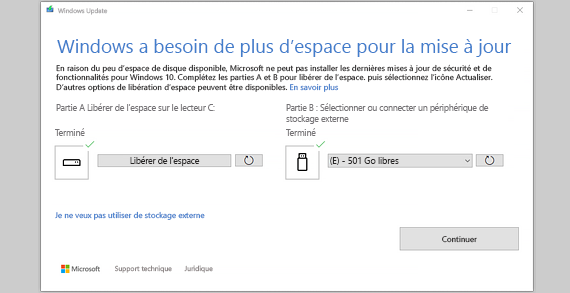
آپ کے آلے کو اپ ڈیٹ کرنے کی ضرورت کے مطابق کل دستیاب ڈسک کی جگہ مختلف ہوتی ہے. عام اصول کے طور پر ، خصوصیات کی تازہ کاریوں میں 6 – 11 جی بی مفت یا زیادہ جگہ کی ضرورت ہوتی ہے ، جبکہ معیار کے لحاظ سے تازہ کاریوں میں 2 – 3 جی بی یا اس سے زیادہ کی ضرورت ہوتی ہے۔. فعالیت کی تازہ کاری اور کوالٹی اپ ڈیٹ کے درمیان فرق دریافت کریں.
تازہ کاری کے عمل کے دوران ونڈوز کو اضافی جگہ کی ضرورت کیوں ہے ?
آپ کو اپ ڈیٹ ڈاؤن لوڈ کرنے کے لئے ڈسک اسپیس کی ضرورت ہے ، فی الحال انسٹال کردہ تمام اختیاری اور زبانوں کے نئے ورژن ڈاؤن لوڈ کریں ، نیز اپ ڈیٹ کو بھی لاگو کریں۔. تازہ کاری کے خاتمے کا خیال رکھنے کے لئے اضافی جگہ عارضی طور پر ضروری ہے (عام طور پر 10 دن کے لئے). اپ ڈیٹ مکمل ہونے کے بعد یہ جگہ برآمد کی جاسکتی ہے. ایسا کرنے کے لئے ، منتخب کریں شروع کرنے کے لئے ترتیبات >> نظام > اسٹوریج > اسٹوریج وزرڈ کو تشکیل دیں یا ابھی چلائیں. نیچے سکرول کریں اور ، اس کے تحت اب جگہ مفت, منتخب کریں صاف.
اسٹوریج کی ترتیبات کھولیں
ڈاؤن لوڈ کے سائز کو کم کرنے کے لئے اپ ڈیٹ کو کمپریس کیا گیا ہے.
محسوس کیا : محفوظ اسٹوریج والے آلات کے ل an ، ایک تازہ کاری دیگر ڈسک کی جگہ استعمال کرنے سے پہلے محفوظ اسٹوریج کی جگہ کا استعمال کرتی ہے. معلومات کے لئے پیپ کے لئے ، ونڈوز 10 میں محفوظ اسٹوریج کا آپریشن دیکھیں.
ونڈوز کو اپ ڈیٹ کرنے کے لئے درکار جگہ کی ضرورت کیوں ہے؟ ?
خصوصیات کو اپ ڈیٹ کرنے کے لئے درکار جگہ کا انحصار دو عوامل پر ہے: اپ ڈیٹ کا راستہ اس کے ساتھ ساتھ اختیاری مواد اور دیگر اپ ڈیٹس کا سائز جو آپ کے پی سی پر اپ ڈیٹ کرنے والی خصوصیات کی تنصیب کے دوران لاگو ہوتا ہے۔.
محسوس کیا : محفوظ اسٹوریج والے آلات کے ل an ، ایک تازہ کاری دیگر ڈسک کی جگہ استعمال کرنے سے پہلے محفوظ اسٹوریج کی جگہ کا استعمال کرتی ہے. معلومات کے لئے پیپ کے لئے ، ونڈوز 10 میں محفوظ اسٹوریج کا آپریشن دیکھیں.
ونڈوز دستیاب ڈسک کی جگہ پر منحصر ہے ، تین مختلف خصوصیات کو اپ ڈیٹ کرنے والے راستوں کی پیروی کرتی ہے.
- کافی ڈسک کی جگہ والے پی سی کے لئے
جب آپ اپنے کمپیوٹر کو استعمال کرتے ہیں تو ونڈوز خود بخود پس منظر کی تازہ کاری کے عمل کا ایک بڑا حصہ انجام دینے کی کوشش کرتا ہے. اس سے آپ کا پی سی ہوگا اس وقت میں کافی حد تک کم ہوجاتا ہے آف لائن (یا ناقابل استعمال) اپ ڈیٹ کے دوران ، اگرچہ یہ اپ ڈیٹ کو مکمل کرنے کے لئے عارضی طور پر زیادہ ڈسک کی جگہ استعمال کرسکتا ہے. تازہ کاریوں کے دوران لازوال وقت کو کم کرنے کی ہماری کوششوں کے بارے میں مزید معلومات حاصل کریں (صرف اس لمحے کے لئے انگریزی میں). - ایک محدود مفت جگہ والے پی سی کے لئے ، لیکن خود بخود کافی ہے
تازہ کاری ، ونڈوز خود بخود بہتر ہوجاتی ہے تاکہ اپ ڈیٹ انسٹال کرنے کے لئے درکار مفت ڈسک کی جگہ کی مقدار کو کم کیا جاسکے. یہ طویل تنصیب کے وقت میں ترجمہ ہوتا ہے. - پی سی کے لئے جو اپ ڈیٹ کو خود بخود انسٹال کرنے کے لئے اتنی جگہ نہیں رکھتے ہیں
ونڈوز آپ کو دعوت دیتا ہے کہ آپ ڈسک کی جگہ جاری کریں یا اپنے کمپیوٹر پر عارضی طور پر اسٹوریج کو بڑھانے کے لئے بیرونی اسٹوریج کا استعمال کریں. اگر آپ بیرونی اسٹوریج ڈیوائس کا استعمال کرتے ہیں تو ، ونڈوز کو سسٹم پلیئر پر اتنی مفت جگہ کی ضرورت نہیں ہے کیونکہ یہ آپ کے بیرونی اسٹوریج کو عارضی طور پر استعمال کرتا ہے۔.
ان تمام اپ ڈیٹ تک رسائی کے راستوں کے لئے ، آپ کے کمپیوٹر پر لاگو اختیاری مواد اور دیگر تازہ کاریوں پر منحصر ہے جو آپ کے کمپیوٹر پر لاگو ہوتا ہے ، ڈسک کی کل جگہ کی ضرورت ہوتی ہے۔. مثال کے طور پر :
- اختیاری خصوصیات. ونڈوز کے لئے دستیاب بہت ساری اختیاری خصوصیات نظام کے ذریعہ ، یا دستی طور پر آپ کے ذریعہ ڈیمانڈ پر پہلے سے انسٹال یا حاصل کی جاتی ہیں۔. آپ اپنے کمپیوٹر پر نصب افراد تک رسائی حاصل کرکے دیکھ سکتے ہیں ترتیبات >درخواستیں >درخواستیں اور خصوصیات >اختیاری خصوصیات.
اختیاری فنکشنل پیرامیٹرز کھولیں
ان خصوصیات کا سائز 1 MB سے کم اور ونڈوز مخلوط حقیقت کے پورٹل کے لئے تقریبا 2 جی بی کے درمیان ہے. آپ اختیاری خصوصیات کو انسٹال کرکے اپنے کمپیوٹر پر خصوصیات کو انسٹال کرنے کے لئے درکار جگہ کی مقدار کو کم کرسکتے ہیں جو آپ استعمال نہیں کرتے ہیں. - زبانیں نصب ہیں. ونڈوز بہت سی زبانوں میں واقع ہے. اگرچہ بہت سے لوگ ایک وقت میں صرف ایک ہی زبان استعمال کرتے ہیں ، لیکن کچھ دو یا زیادہ زبانوں کے مابین کچھ تبدیل ہوتا ہے. آپ ان زبانوں کو دیکھ سکتے ہیں جو آپ کے کمپیوٹر پر نصب ہیں شروع کرنے کے لئے >ترتیبات >وقت اور زبان >زبان .
اوپن زبان کے پیرامیٹرز
ہر تازہ کاری کے دوران ، ضبطی کے تمام لسانی اور اس سے وابستہ وسائل ، مخر ترکیب کے ذریعہ متن کی تبدیلی ، مخر پہچان اور ہینڈ رائٹنگ کی پہچان کو اپ ڈیٹ کرنا ہوگا. ہر زبان کے لئے مواد 175 ایم بی سے 300 ایم بی سے زیادہ ہوسکتا ہے. آپ اپنے کمپیوٹر پر خصوصیات کو انسٹال کرنے کے لئے درکار جگہ کو کم کرسکتے ہیں جو آپ استعمال نہیں کرتے ہیں ان زبانوں کو ان انسٹال کرکے. - قارئین کی تازہ کاری. OEMs اور دیگر مادی شراکت دار بعض اوقات نئے گرافک ، نیٹ ورک ، آڈیو اور دیگر کو نئے آپریٹنگ سسٹم کی تازہ کاری کے ساتھ مل کر شائع کرتے ہیں۔. ان قارئین کا سائز آپ کے پی سی اور ان قارئین پر منحصر ہے جو اپ ڈیٹ ہوچکے ہیں.
- آپریٹنگ سسٹم کے معیار کی تازہ کاری. خصوصیات کی تازہ کاری کے دوران ، ونڈوز خود بخود آخری کوالٹی اپ ڈیٹ کو ڈاؤن لوڈ اور انسٹال کرنے کی کوشش کرتا ہے ، تاکہ آپ کا پی سی استعمال کرنا شروع کرتے ہی تازہ ترین ہوجائے گا۔. خصوصیات کی تازہ کاری کی اشاعت کے فورا بعد ہی ، اس سے وابستہ معیار کی تازہ کاری چند سو ایم بی تک محدود ہوسکتی ہے ، لیکن چونکہ دیگر سیکیورٹی اور معیار میں ترمیم پر عمل درآمد ہوتا ہے ، معیار کی تازہ کاری 1 جی بی یا اس سے زیادہ تک پہنچ سکتی ہے۔. اگر آپ کا کمپیوٹر ڈسک کی جگہ سے کم ہے تو ، آپ خصوصیات کو اپ ڈیٹ کرنے کے بعد کوالٹی اپ ڈیٹ ڈاؤن لوڈ اور انسٹال کرسکتے ہیں.
آخر میں ، ونڈوز اپ ڈیٹ عارضی طور پر ہائبر فائائل کو غیر فعال کردے گا.سیس ، پیج فائل.خصوصیات کی تازہ کاری کو لاگو کرنے کے لئے عام طور پر ان فائلوں کے زیر قبضہ جگہ کو استعمال کرنے کے لئے ایس وائی ایس اور دیگر سسٹم فائلیں. اپ ڈیٹ کو لاگو کرنے کے لئے تمام فائلیں جو اپ ڈیٹ کو لاگو کرنے کے لئے غیر فعال کردی گئیں ہیں وہ خود بخود دوبارہ متحرک ہوجائیں گی. چونکہ ان فائلوں کا سائز اس بات پر منحصر ہے کہ آپ اپنے پی سی اور اس کے رام (رام) کی مقدار کو کس طرح استعمال کرتے ہیں ، لہذا اپ ڈیٹ کرنے کے لئے دستیاب ڈسک کی جگہ کی مقدار مختلف ہوسکتی ہے ، یہاں تک کہ دو مختلف پی سی کے لئے بھی جو بالکل اسی آپریٹنگ سسٹم امیج ہیں۔.
اپ ڈیٹ کے راستے اور خصوصیات کے امتزاج کا مطلب یہ ہے کہ اپ ڈیٹ کرنے کے لئے درکار ڈسک کی جگہ کافی حد تک مختلف ہوسکتی ہے. ونڈوز ورژن 1803 میں پی سی کی تازہ کاریوں کی کچھ مثالیں یہ ہیں:
آف لائن وقت کو کم کرنے کے لئے بہتر بنایا گیا
کم سے کم ڈسک کی جگہ کے لئے بہتر بنایا گیا
بیرونی اسٹوریج کے ساتھ کم سے کم ڈسک کی جگہ کے لئے بہتر بنایا گیا
تازہ کارییں ، کم سے کم اختیاری زبانیں اور افادیت
اپنے کمپیوٹر پر مؤثر طریقے سے ڈسک کی جگہ کو کس طرح آزاد کریں
یہ ہم سب کے ساتھ پہلے ہی ہوچکا ہے: راتوں رات ، کسی بھی چیز اور کسی بھی چیز کو ڈاؤن لوڈ کرنے اور انسٹال کرنے کے ڈینٹ کے ذریعہ ، آپ کا پی سی آپ کو مطمئن کرتا ہے اور آپ کو بتاتا ہے کہ آپ کی ہارڈ ڈرائیو پر خالی جگہ مس ہوجاتی ہے اور آپ کو اپنی فائلوں میں صفائی کے بارے میں سنجیدگی سے سوچنا ہوگا۔. ہاں ، لیکن یہ یہاں ہے: کام کی بے دخلی کے سامنے ، اس جگہ سے موثر اور جلدی سے آزاد کیسے کریں ? ایک بڑا دھچکا سانس لیں اور مندرجہ ذیل پڑھیں.
اشتہار بازی ، آپ کا مواد ذیل میں جاری ہے
ہم اس اصول سے شروع کرتے ہیں کہ آپ ونڈوز 10 کے تحت ہیں ، جو “زوال تخلیق کاروں کی تازہ کاری” سے لیس ہیں ، اپ ڈیٹ 1709. تازہ ترین مائیکروسافٹ OS میں متعدد انتہائی عملی خصوصیات شامل ہیں ، جو آپ دونوں کو یہ بتاتے ہیں کہ آپ کے کمپیوٹر پر سب سے زیادہ جگہ کیا لیتے ہیں ، بلکہ غیر ضروری فائلوں کو حذف کرکے خود بخود اپنی ہارڈ ڈرائیوز کو صاف کرنا ہے۔. ہم ایک دوسرے کے تکمیل ، کرنے کے دو طریقوں کا مطالعہ کرنے جارہے ہیں.
سب سے آسان ، ڈسک کی جگہ کا عالمی نظریہ رکھنا جو آپ کے کمپیوٹر پر باقی ہے ، فائل ایکسپلورر کے پاس جانا ہے. یہ کی بورڈ شارٹ کٹ “ونڈوز + ای کی” کے ذریعہ یا سرچ بار میں “ایکسپلورر” ٹائپ کرکے قابل رسائی ہے. اس کے بعد آپ باقی جگہ کے واضح اشارے کے ساتھ اپنے اسٹوریج کی تمام جگہیں دیکھیں گے. آئیے یہاں ایک کیس کے طور پر قاری “OS (c :)” کے طور پر لے جائیں جو آپریٹنگ سسٹم کی میزبانی کرتا ہے. ہڈی کے مناسب کام کی ضمانت کے لئے ، ہمیشہ وہاں مفت جگہ برقرار رکھنا ضروری ہے. جگہ کو جلدی سے آزاد کرنے کے لئے ، متعلقہ قاری پر دائیں کلک کریں – یہاں ، “OS (c :)” ، لہذا ، جسے “ونڈوز (c 🙂 – ، پھر” پراپرٹیز “پر کلک کریں۔.
پہلے “جنرل” ٹیب میں ، “ڈسک کی صفائی” پر کلک کریں. اس کے بعد آپ ایک ایسے مینو میں پہنچیں جس میں مختلف قسم کی فائلوں کی تفصیلات بتائیں جو یہاں حذف کرنا ممکن ہے ، اور ڈسک کی جگہ جس پر وہ قبضہ کرتے ہیں. یہاں ہم نوٹ کرتے ہیں ، مثال کے طور پر ، کہ ٹوکری میں 13.8 جی بی غیر ضروری فائلوں پر مشتمل ہے. مطلوبہ اور ونڈوز باکسز کو چیک کریں کہ ڈسک کی جگہ جیت گئی. آپریشن کی توثیق کرنے کے لئے ، آپ کو صرف “ٹھیک ہے” دبائیں. صفائی کا آپریشن پھر لانچ ہوتا ہے۔ حذف ہونے والی فائلوں کی تعداد پر منحصر ہے کہ یہ کم و بیش لمبا ہے. کچھ کلکس میں ، ہم یہاں تقریبا 14 جی بی ڈسک کی جگہ برآمد کرچکے ہیں.



